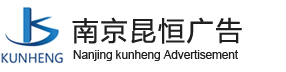一、彩色图案UV喷绘只能打印黑白的
1、确保UV喷绘机的应用程序中的色彩数据设置正确
2、对于Windows用户,确保在主窗口菜单中设置彩色/黑白照片
二、UV喷绘打印色彩与屏幕色彩不同
1、请尝试下面的一个或多个解决方法,在打印纸配置对话框中调整色彩浓度,请参见打印纸或介质配置
2、确保介质类型设置与使用的打印机相匹配
3、对于Windows用户,在高级菜单中选择Photo Enhance、请参见进行高级设置
4、在高级菜单中选择色彩控制,然后按需要调整色彩亮度等。
三、UV喷绘广告垂直失准或条纹
关闭在高级菜单中的高速设置,请参见进行高级设置。
四、UV喷绘广告格线偏移
如果出现这种情况,南京广告公司领略建议执行UV喷绘打印机头清洗。
五、UV喷绘打印输出的广告底边有污垢
原因分析:UV喷绘打印机平板上的物体摆放不平整或者物体不平。
六、UV喷绘打印质量不好
单击与您打印输出最相似的图样下面的文字说明,如水平条纹、垂直失准或条纹、打印输出暗淡或有间隙、打印输出暗淡或有间隙、打印输出模糊或污损。如果存在打印质量问题,请尝试此处提供的解决方法。
七、UV喷绘广告出现水平条纹
1、请在主窗口菜单中检查介质类型设置,确保它们适合您所使用的打印纸或介质。
2、确保打印物体的可打印面朝上,运行UV打印机打印头清洗应用工具清洁堵塞的喷嘴,对于Windows用户,请参见清洗打印头。
3、可以使用控制面板清洁打印头喷嘴,要清洗打印头喷嘴,请按住菜单按键3秒钟。
4、检查墨水指示灯,如果必要,请更换墨盒,请参见更换墨盒。
八、UV喷绘打印输出暗淡或有间隙
1、确保墨盒未过期,生产日期标注在墨盒外侧。
2、对于Windows用户,请在主窗口菜单中检查介质类型设置。确保它们适合您在使用的打印纸或介质。
3、运行UV打印机打印头清洗应用工具清洁堵塞的喷嘴。
4、可以使用控制面板清洁打印头喷嘴。要清洗打印头喷嘴,请按住菜单键3秒钟。
5、检查墨水指示灯。如果必要,请更换墨盒。
九、UV喷绘打印输出模糊或污损
1、墨水可能渗漏到打印机内部,请用一块柔软、干净的布擦试打印机内部。 运行打印头清洗应用工具。
2、可以使用控制面板清洁打印头喷嘴。
十、提高UV喷绘加工打印速度
确保应用程序中的色彩数据设置正确。对于Windows用户,在主菜单中选择自动模式并移动滑块到速度,提供打印速度。不要同时运行过多的应用程序,关闭所有不使用的应用程序。更改计算机的接口卡到IEEE1394或USB3.0。删除不必要的文件以释放硬盘空间。